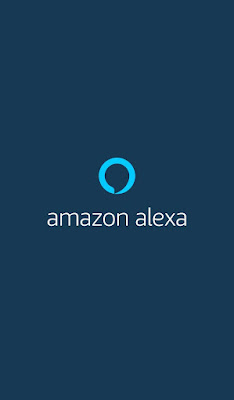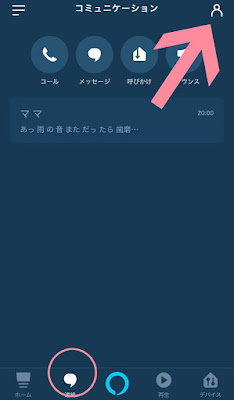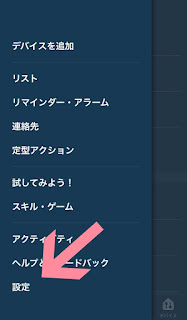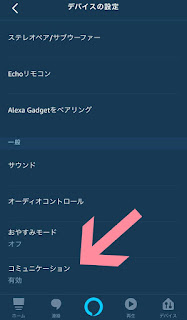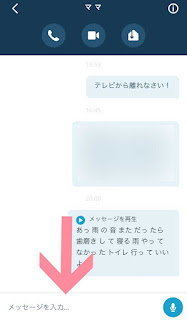|
スマホ(iPhone)から同じ家の中の離れた部屋からEchoにメッセージを送りたい
先日のプライムデーで購入したEcho dotがようやく到着しました。
実はパパが「Bluetoothスピーカーが欲しい」というので、じゃあBluetoothスピーカーにもなるし、どうせなら皆のすなるスマートスピーカーといふものを、我が家もしてみむとてするなりと思いまして買いました。
スピーカー機能以外特に使う予定はなかったんですが、使い始めるとAlexa(アレクサ)、面白いですね。夏休みで時間をもてあましている長女5歳の遊び相手にぴったり。(じゃんけんしまくってます)
で、長女と日中一緒の時間が多いと、次女4ヵ月の授乳や昼寝の寝かしつけで横の部屋にいたりする時に
「長女にちょっと伝えたいことがあるけど移動ができない」
とか
「一言言いたいのに声が出せない」
とかありまして、長女がスマホでも持っててくれたらLINE送れるんですが5歳児が持っているわけもなく。ええ。
要するに、スマホ(iPhone)から(同じ家の中ではあるんだけど)離れた他の部屋にあるEchoにメッセージが送れないかって話です。
Alexa(アレクサ)ちゃん有能だし、Echoがあるなら、もしかしてスマホ(iPhone)からメッセージ送って、それを読み上げることくらいできるんじゃね?
と思ったら簡単にできたので、ご説明します。(説明するほどじゃないかもですが)
今回使うのは、Alexaコミュニケーション機能の中の「メッセージ」機能。これを使った、少々力技なやりかたです。もっとスマートなやり方が多分あるんじゃないかと思うのですが、設定が楽&メッセージが簡単に送れるのでひとまずこれで。
Alexaコミュニケーションを利用してみよう
今回のやり方は、アマゾン公式のヘルプより、Alexa間のメッセージは、AndroidまたはiOS端末のAlexaアプリから送信できます。Alexaは、相手のAlexaアプリと、Amazonアカウントに登録されているすべてのEcho端末にメッセージを送信します。メッセージを受信すると、Echo端末のライトが黄色に点滅し、通知音が鳴ります。
Amazon.co.jp ヘルプ: Alexaメッセージについて
「 Alexaは、相手のAlexaアプリと、Amazonアカウントに登録されているすべてのEcho端末にメッセージを送信します。」
ここを利用した力技です。
要するに、
メッセージを送ったら、相手の全ての端末にメッセージを送ることができるというわけです。
↓
自分宛に送ったら自分が登録しているEcho端末にもメッセージが届く
ですので、やることは単純。
- メッセージを送りたいスマホ(iPhone)のAlexaアプリを、メッセージの送受信ができるように設定する
- メッセージを受け取りたいEcho端末が、メッセージの送受信ができるように設定する
- スマホ(iPhone)からメッセージを送る
- Echoでメッセージを受け取る
前提として、Alexaコミュニケーションに登録するには、
- Amazonアカウント
- 携帯電話番号
- Alexaアプリ(対応するモバイル端末にインストール)
この3つは必須になります。Alexaコミュニケーションに登録する詳しい方法は公式のヘルプをどうぞ。
Amazon.co.jp ヘルプ: Alexaコール・メッセージに登録する
ここから先は細かいやり方になりますので不要な方は読み飛ばしてください。
Alexaのメッセージの送受信の具体的なやり方
1.メッセージを送りたいスマホ(iPhone)のAlexaアプリを、メッセージの送受信ができるように設定する
まずはAlexaアプリを起動します
右上にある人型のアイコンをタップ
 |
この「マイプロフィール・設定」をタップ
マイプロフィールの「呼びかけを許可」を「許可」にする
2.メッセージを受け取りたいEcho端末が、メッセージを送受信ができるように設定する
トップ画面左上のメニューバーから「設定」をタップ
コミュニケーションをタップ
「コール・メッセージ」の「このデバイスで有効にする」を許可
3.スマホ(iPhone)からメッセージを送る
「連絡」アイコン(アプリの下に並んだアイコンの左から2番目の吹き出しアイコン)をタップ「メッセージ」と書かれたアイコンをタップ
テキストボックスにメッセージを入力すると、テキストでメッセージが送れます。
もしくは、右のマイクアイコンを押して、音声を直接送ることもできます(こちらも勝手に音声認識してテキストにしてくれます。上の画像の「メッセージを再生」と書かれているのがそれなんですが、赤ちゃん泣いてる時に録音したので謎の文章に……)。
4.Echoでメッセージを受け取る
メッセージを受信すると、Echo dotの場合、端末が黄色く怪しく光ります。「アレクサ、メッセージを読み上げて」
と呼びかけると、届いたテキストメッセージを読み上げる、もしくは音声データであればそのまま再生してくれます。
以上、簡単!
ちなみに、Echoからもスマホにメッセージを送れます
「Alexa、ママ(マイプロフィールの名前)にメッセージを送って」と呼びかけると、音声でメッセージを送れます(テキストにも変換して送ってくれますので、再生しなくてもメッセージ内容は一応受け取れます)
ただ、これは面倒なことが一つありまして……先ほど説明したこれ。
「 Alexaは、相手のAlexaアプリと、Amazonアカウントに登録されているすべてのEcho端末にメッセージを送信します。」
Echoからメッセージを送ると、Echoにもメッセージが届きます。つまり自分が送ったメッセージを一度受け取って再生しなくてはいけないという面倒なことに……
また、他にも同じアカウントで登録したEcho端末や、スマホのAlexaアプリがある場合、全部問答無用でメッセージが届きます。ですので、受け取りたくない端末、スマホはAlexaコミュニケーションの機能をオフにしておく必要があります(上で説明した「許可」を「許可しない」方にスイッチしておけばOK)
これの対策としては、別のAmazonアカウントをとってメッセージ送受信用にすればいけるんじゃないかと思うんですが、そこまでやる気力は私にはなかった……どなたかいいアイデアあったら教えてください……
小さいし場所取らないし、子供でも簡単に使えるし、予想以上に音がいいし、面白いですよEcho dot。安いし。プライム会員なら買いですわ、これ(プライムミュージックが活用できるから、余分なお金を出さずにかなり遊べます)。
(記事は下に続きます)
スポンサードリンク
(もし記事を読んで、「役に立った。よし、これ書いたやつにコーヒー1杯くらいおごってやろうか」などと思ってくださった方や、金はかけたくないけど支援する方法があるなら……と思った方は、noteからサポートなどしていただけたら幸いです。シェアも大歓迎です)
スポンサードリンク